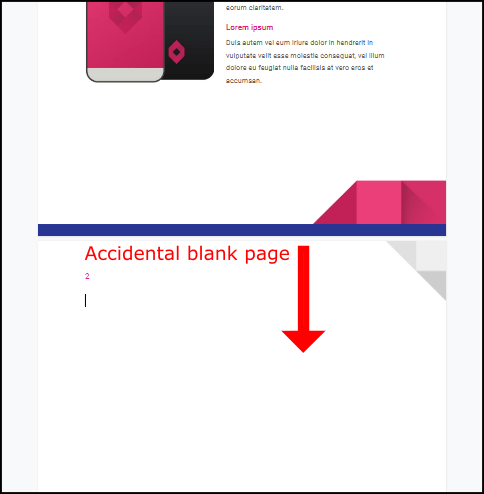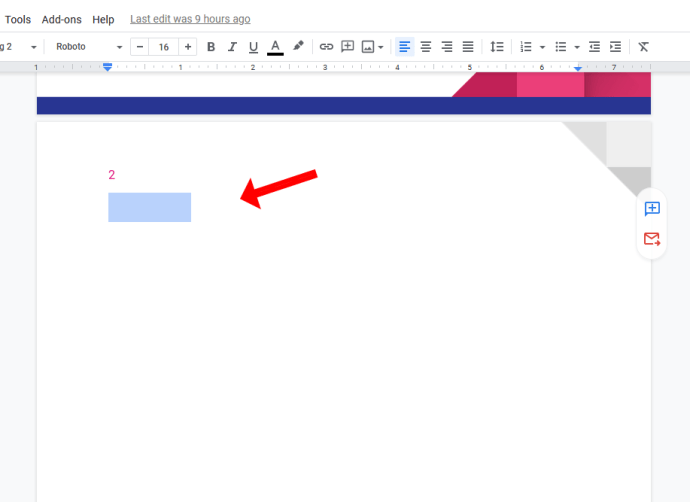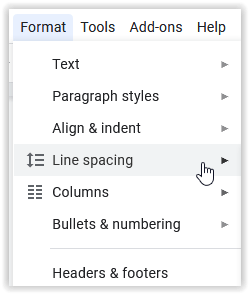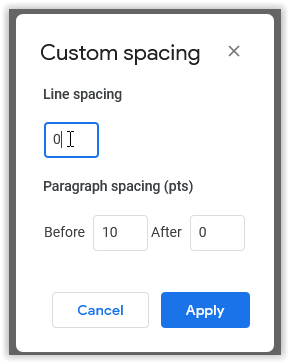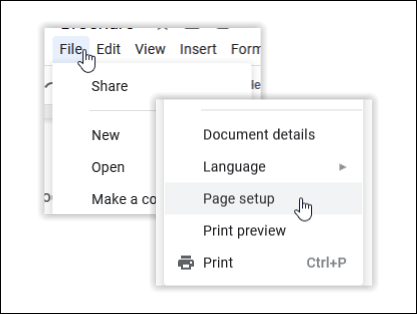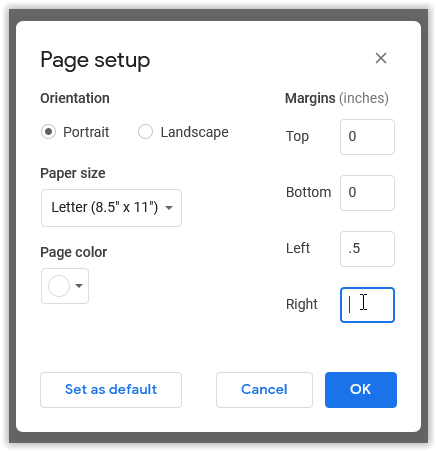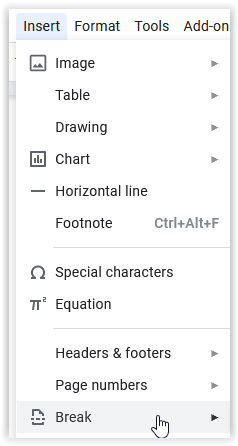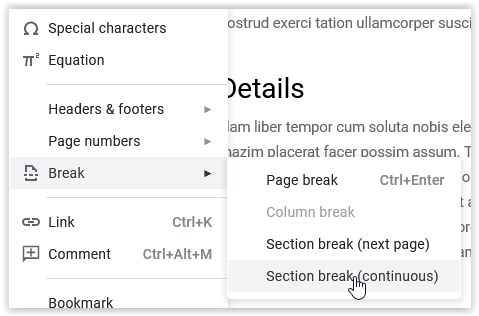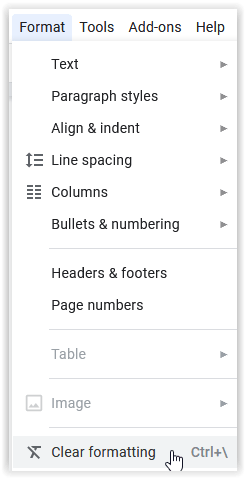عند استخدام محرر مستندات Google ، ستواجه صفحات فارغة في مستند من وقت لآخر. ربما تكون قد اصطدمت بطريق الخطأ "Ctrl + Enter" أثناء الكتابة ، أو نسخ شيء من مكان بتنسيق مختلف تمامًا. في كلتا الحالتين ، يمكن أن تبدو المستندات التي تحتوي على صفحات فارغة غير مرغوب فيها غير مهنية.
لحسن الحظ ، فإن التخلص من هذه الصفحات الفارغة في محرر مستندات Google أمر بسيط. ومع ذلك ، هناك عدة طرق لتنفيذ هذا الإجراء. إليك كيفية حذف الصفحات في محرر مستندات Google ، جنبًا إلى جنب مع بعض النصائح المفيدة حول التطبيق بشكل عام.
الطريقة الأولى: الضغط على الحذف
إذن ، لقد حاولت الضرب مسافة للخلف، ولم تنجح. لقد أعادك فقط إلى الصفحة السابقة. نعم ، هذه هي الطريقة التي يعمل بها كل من محرّر مستندات Google و MS Word. ومع ذلك ، ربما لم تحاول الضرب حذف. في هذه الحالة ، سيتخلص زر الحذف بسرعة من تلك الصفحة الفارغة غير المرغوب فيها. هيريس كيفية القيام بذلك.
- ضع المؤشر في نهاية الصفحة السابقة واضغط حذف.
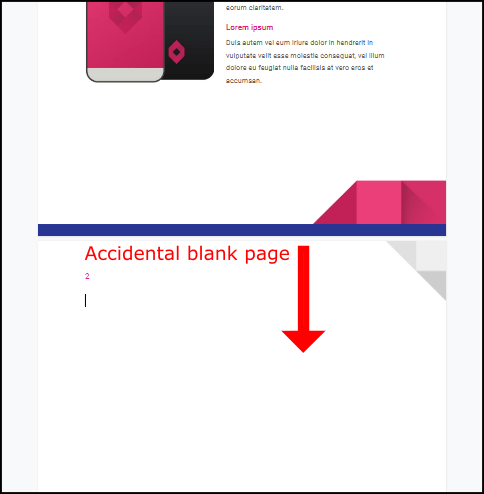
- إذا لم ينجح الإجراء أعلاه ، فحاول تمييز الصفحة الفارغة واضغط على حذف زر مرة أخرى.
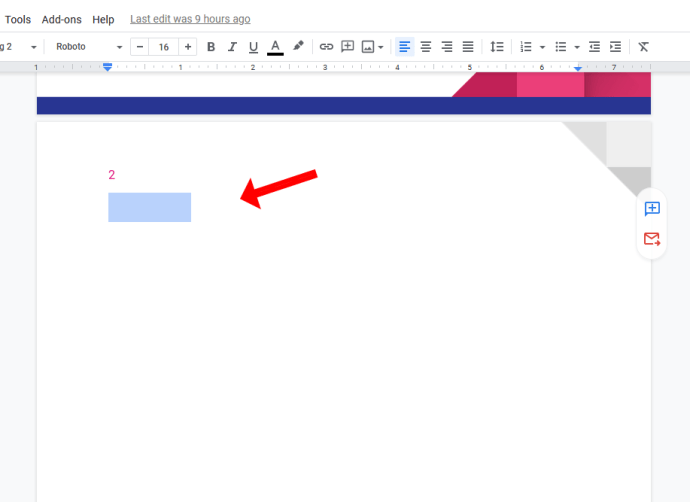
في معظم الحالات ، سيفي الحل أعلاه بالخدعة ، ولهذا السبب يجب عليك دائمًا استخدام هذه الطريقة أولاً قبل استكشاف الخيارات الأخرى. من حين لآخر ، تظل الصفحة الفارغة.
الطريقة الثانية: تحقق من التباعد المخصص
إذا تم توجيه مُحرر مستندات Google لإدراج مقدار من المسافة تلقائيًا بعد فقرة ، فقد ينتج عن ذلك صفحة جديدة في نهاية المستند. لمعرفة ما إذا كان اللوم هو التباعد المخصص ، جرب الخطوات التالية.
- انتقل إلى صيغة داخل شريط الأدوات ، ثم مرر الماوس فوقه تباعد الأسطر.
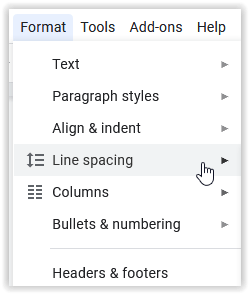
- تنبثق قائمة. انقر تباعد مخصص وحاول تغيير القيمة بعد الفقرة إلى صفر.
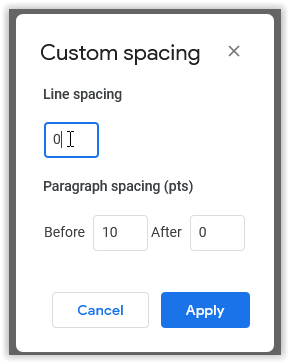
الطريقة رقم 3: ضبط فواصل الصفحات
لا تحدث فواصل الصفحات كثيرًا ، لكنها تحدث. بالتأكيد ، قد لا تتذكر التنقل طوال الطريق إلى إدراج ثم إضافة فاصل صفحة ، ولكن هذه ليست الطريقة الوحيدة التي يحدث بها ذلك.
الاختصار الخاص بإدراج فاصل صفحات هو "Ctrl + Enter". إذا كان الخنصر (أو أي إصبع آخر) يحوم فوق ملف 'كنترول' المفتاح ، قد تقوم بإدراج فاصل صفحة عن طريق الخطأ. في ظل هذه الظروف ، يمكنك حذف فاصل الصفحة الجديد بسرعة ، ولكنك لن تتمكن من حذفه أو استخدامه مسافة للخلف إذا كان في منتصف النص.
الطريقة رقم 4: تغيير الهوامش
إذا كانت إعدادات الهوامش الخاصة بك كبيرة جدًا ، فسيحاول مُحرر مستندات Google إدراج مساحة في الأسفل ولكن ينتهي الأمر بإضافة صفحة فارغة. للتحقق مما إذا كانت الصفحة غير المرغوب فيها ناتجة عن هامش كبير ، قم بما يلي:
- اذهب إلى ملف واختر اعداد الصفحة.
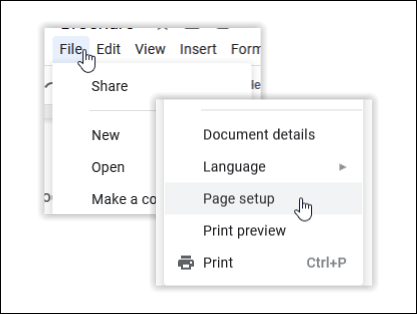
- في نافذة إعداد الصفحة ، اضبط الهوامش ، وجعلها أصغر.
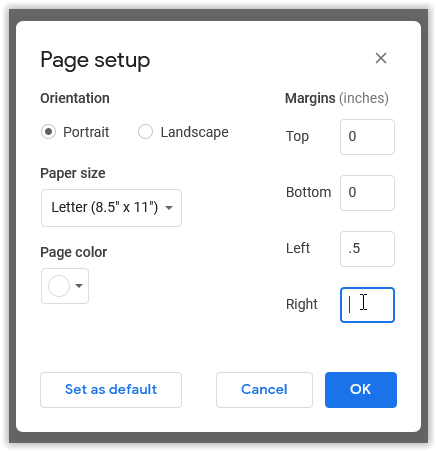
الطريقة رقم 5: جرب بعض النصائح الإضافية
توضح الطرق المذكورة أعلاه ما يمكنك القيام به لحذف صفحة غير مرغوب فيها في محرر مستندات Google ، ولكن هناك بعض الطرق لمنع حدوث ذلك في المقام الأول. مع وضع ذلك في الاعتبار ، إليك بعض النصائح للمساعدة في تنسيق مستندات Google بشكل أفضل.
النصيحة رقم 1: استخدم فواصل المقاطع
لا يمكنك تسمية المستند "جيد التنسيق" إذا كنت لا تستخدم فواصل المقاطع. هذه ستضيف المزيد من التنظيم لعملك. لإضافة فاصل مقطعي ، جرب الخطوات التالية:
- انتقل إلى إدراج في شريط الأدوات ، ثم انقر فوق فترة راحة.
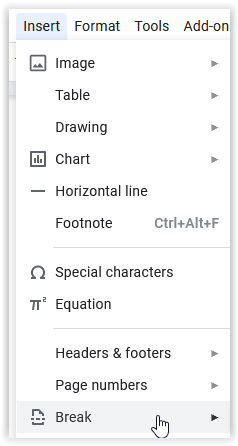
- من فترة راحة القائمة ، ستتمكن من اختيار نوع الفاصل الذي تريده. فاصل صفحة ينشئ صفحة جديدة ، فاصل مقطعي (مستمر) يبدأ قسمًا جديدًا في نفس الصفحة ، و فاصل مقطعي (الصفحة التالية) ينتقل إلى الصفحة التالية لإضافة قسم جديد.
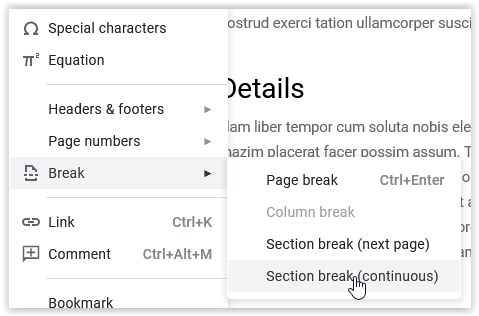
نصيحة رقم 2: مسح التنسيق
تنسيق واضح هي أداة بسيطة تسمح لك بتبديل أي تفضيلات النص والتخطيط داخل المستند إلى إعداداتها الافتراضية. لاستخدام ال تنسيق واضح الخيار ، قم بما يلي:
- حدد ملف صيغة علامة التبويب في شريط مستندات Google ، وانقر فوق تنسيق واضح.
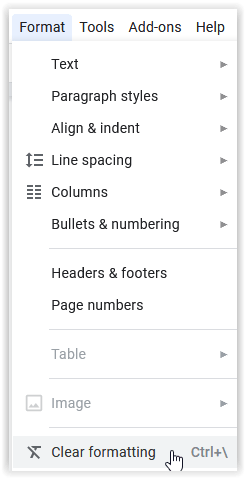
بعد إعادة تعيين التنسيق أعلاه للقسم المحدد أو المستند بأكمله ، يمكنك ضبط المظهر وخصائص التنسيق والتخطيط.
حذف صفحة فارغة في محرر مستندات Google على جهاز Android
بالنسبة للكثيرين ، يعد استخدام Android و Google Docs هو المعيار الواقعي ، بعد كل شيء يتم صيانتهما بواسطة Google. على الرغم من أن العملية مشابهة جدًا للخطوات المذكورة أعلاه ، فإليك عرض توضيحي سريع لكيفية تنفيذها.
- افتح تطبيق Google Docs من خلال النقر على عنصر واجهة المستخدم الخاص به.
- الآن ، افتح ملفك بالصفحة الفارغة التي تريد حذفها ثم انقر فوق تعديل رمز ، يبدو وكأنه قلم رصاص.
- بعد ذلك ، اضغط على القائمة الفائضة للنقاط العمودية الثلاث.
- ثم اضغط أسلوب الطباعة، سيؤدي هذا إلى إزالة الصفحات الفارغة.
إذا كنت تريد حذف ملف فارغ ، فإليك الطريقة.
- افتح محرر مستندات Google.
- الآن ، انقر فوق أكثر أو النقاط الثلاث الرأسية على جانب الملف الذي تريد إزالته.
- بعد ذلك ، انقر فوق إزالة لحذفه.
تعمل هذه الخطوات أيضًا على حذف الملفات في "جداول بيانات Google" و "العروض التقديمية".
حذف صفحة فارغة في محرر مستندات Google على جهاز Chromebook
إذا كنت تريد استخدام حذف الصفحات الفارغة في مُحرر مستندات Google على جهاز Chromebook ، فلا داعي لمزيد من البحث. على غرار الخطوات المذكورة أعلاه ، إليك ملخص موجز لكيفية القيام بذلك.
- افتح تطبيق مستندات جوجل.
- الآن ، قم بتمييز الصفحة الفارغة التي تريد حذفها واضغط عليها مسافة للخلف أو حذف. إذا كانت الصفحة الفارغة في نهاية الورقة ، فحرك المؤشر بالقرب من أعلى الصفحة حتى ترى إزالة يظهر الخيار ، انقر فوقه.
نعم ، الأمر بهذه السهولة.
في الختام ، يظهر مُحرر مستندات Google كتطبيق بسيط مستند إلى الويب ، ولكنه يوفر العديد من خيارات التنسيق ، والتي يمكن أن تؤدي أيضًا إلى تعطيل تنظيم صفحاتك والتباعد بينها. تغير الصفحات الفارغة غير المرغوب فيها المستند المنظم جيدًا وتجعل من الصعب قراءته. باستخدام المعرفة المناسبة بتنسيق مستندات Google ، يمكنك معرفة سبب ظهور صفحات فارغة غير مرغوب فيها وتطبيق نصائح التنسيق أعلاه لتنظيفها.